笔记本电脑怎么自己重装系统戴尔win7
- 分类:Win7 教程 回答于: 2023年04月14日 10:20:21
戴尔笔记本电脑的用户反映自己的电脑系统出现了问题,现在已经导致不能正常使用了,因此便想给戴尔笔记本重装系统,但是由于自己之前没有相关的重装经验,不知道笔记本电脑怎么自己重装系统戴尔?下面就分享下笔记本电脑自己重装win7系统教程。
工具/原料:
系统版本:windows7系统
品牌型号:戴尔灵越13
软件版本:小白一键重装系统2290
方法/步骤:
方法一:使用小白在线一键重装系统(适合戴尔电脑能进系统的情况)
1、首先在戴尔笔记本上安装打开小白一键重装系统工具,选择win7系统,点击安装此系统。

2、耐心等待,装机软件自动下载系统镜像文件并部署环境,完成后自会重启电脑。

3、选择xiaobai-pe系统,按回车键进入。
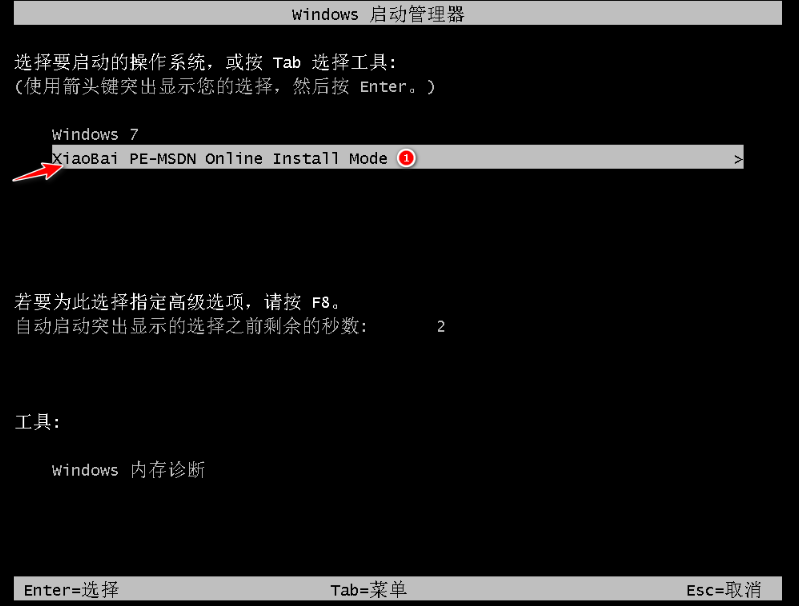
4、在pe系统界面内,小白装机工具自动打开安装系统,完成后选择重启电脑。
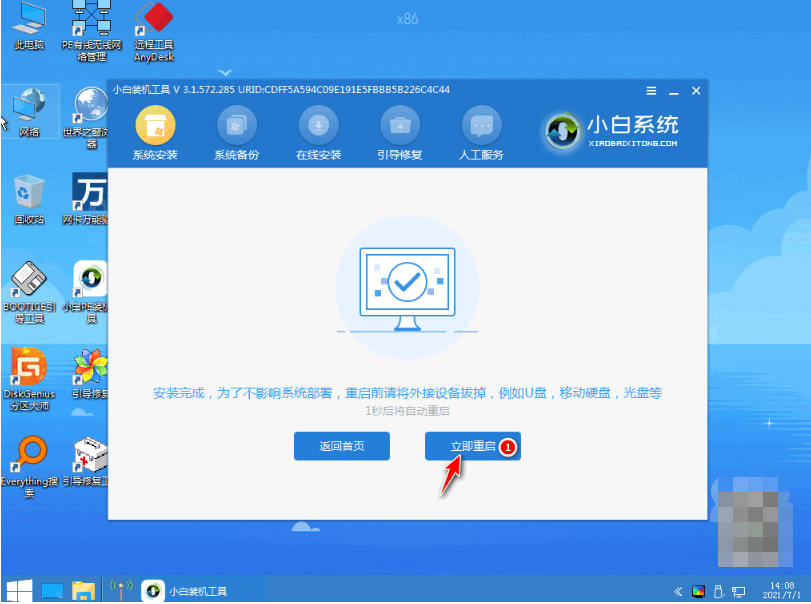
5、耐心等待,直至进入新的桌面,即说明笔记本电脑自己重装win7系统完成。

方法二:使用小白制作u盘重装系统(适合戴尔电脑不能进系统的情况)
如果说戴尔笔记本电脑系统已经无法正常打开候,我们还可以考虑借助u盘工具来重装系统,帮助修复解决系统故障问题,换新系统使用。具体的安装步骤如下:
1、首先找到一台能联网打开的电脑安装小白一键重装系统工具,双击打开,插入1个8g以上的空白u盘,选择制作系统模式。
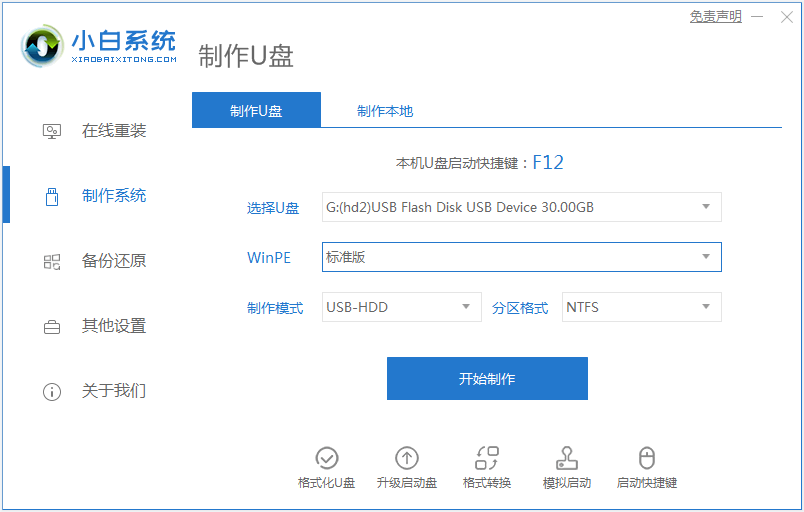
2、选择win7系统,点击开始制作u盘启动盘。
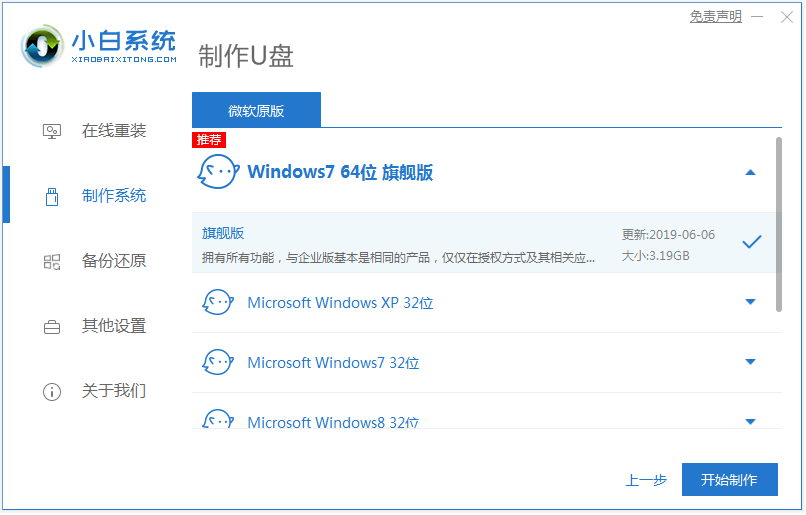
3、耐心等待启动盘制作完成后,快速预览戴尔电脑主板的启动热键,再拔除u盘退出。

4、插入u盘启动盘进要安装的戴尔笔记本电脑接口中,重启电脑不断按启动热键进启动界面,选择u盘启动项进入到小白pe选择界面,选择第一项pe系统按回车键进入。

5、双击打开pe桌面上的小白装机工具,选择系统安装到系统盘c盘,完成后拔掉u盘,选择重启电脑。

6、直至进入到新的系统桌面,即说明笔记本电脑自己重装win7系统成功。

总结:
以上便是常用的两种笔记本电脑自己重装win7系统教程,这里小编用到了比较知名的小白一键重装系统工具,支持在线重装系统以及制作u盘重装系统的两种方式,大家根据电脑的实际情况选择合适的方法操作就可以啦。
 有用
26
有用
26


 小白系统
小白系统


 1000
1000 1000
1000 1000
1000 1000
1000 1000
1000 1000
1000 1000
1000 1000
1000 1000
1000 1000
1000猜您喜欢
- win7重装系统多少钱及免费重装方法..2023/03/16
- 图文详解win7怎么设置定时关机..2018/12/17
- 重装win7系统开不了机怎么办..2020/06/26
- win7优化大师如何使用2023/01/26
- qq自动回复怎么设置2020/07/03
- win7系统纯净版雨林木风下载..2017/05/21
相关推荐
- 电脑杀毒软件,小编教你电脑杀毒软件排..2018/04/11
- win7电脑系统还原步骤2022/08/27
- 图文详解win7系统升级win102019/01/19
- 新手怎样重装win7系统步骤教程..2022/09/14
- win7系统笔记本摄像头怎么打开..2020/06/27
- win7如何添加pdf打印机简单教程..2021/03/05

















